As medidas, também conhecidas como medidas no Power Pivot no Excel 2013, são cálculos utilizados na análise de dados. Exemplos encontrados com frequência em relatórios empresariais incluem somas, médias, valores mínimos ou máximos, contagens ou cálculos mais avançados criados com uma fórmulaDAX (Data Analysis Expressions).
Numa Tabela Dinâmica, gráfico dinâmico ou relatório, uma medida é colocada na área Valores, onde as etiquetas de linha e de coluna que a rodeiam determinam o contexto do valor. Por exemplo, se estiver a avaliar vendas por ano (em colunas) e região (em linhas), o valor da medida é calculado com base num determinado ano e região. O valor de uma medida muda sempre em resposta a seleções em linhas, colunas e filtros, permitindo a exploração de dados ad hoc.
Embora as medidas e as colunas calculadas sejam semelhantes na medida em que ambas são baseadas numa fórmula, diferem na forma como são utilizadas. As medidas são mais frequentemente utilizadas na área Valores de uma Tabela Gráfico dinâmico. As colunas calculadas são utilizadas quando pretende colocar resultados calculados numa área diferente de uma Tabela Dinâmica (como uma coluna ou linha numa Tabela Dinâmica ou num eixo na gráfico dinâmico). É muito importante compreender quando deve utilizar medidas em vez de uma coluna calculada e vice-versa. Para obter mais informações, consulte Cálculos no Power Pivot eColunas Calculadas no Power Pivot.
Compreender as Medidas
As medidas são implícitas ou explícitas, o que afeta a forma como as utiliza numa Tabela Dinâmica ou gráfico dinâmico e noutras aplicações que utilizam um Modelo de Dados do Power Pivot como origem de dados.
Campo Calculado Implícito
Uma medida implícita é criada pelo Excel quando arrasta um campo, como Montante de Vendas, para a área Valores da lista Campos de Tabela Dinâmica. Uma vez que as medidas implícitas são geradas pelo Excel, poderá não saber que foi criada uma nova medida. No entanto, se examinar a lista Valores com atenção, verá que o campo Montante de Vendas é, na verdade, uma medida denominada Soma de Montante de Vendas e aparece com esse nome na área Valores da lista Campos da Tabela Dinâmica e na própria Tabela Dinâmica.
Medida implícita criada numa Tabela Dinâmica
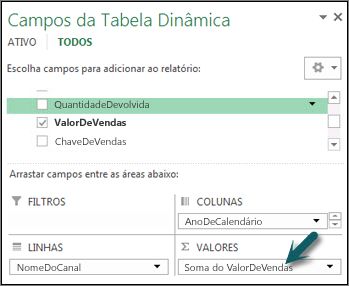
As medidas implícitas só podem utilizar uma agregação padrão (SUM, COUNT, MIN, MAX, DISTINCTCOUNT ou AVG) e têm de utilizar o formato de dados definido para essa agregação. Além disso, as medidas implícitas só podem ser utilizadas pela Tabela Dinâmica ou gráfico para o qual foram criadas.
Uma medida implícita está inserida no campo no qual se baseia, o que afeta a forma como elimina ou modifica a medida mais tarde.
Campo calculado explícito
Uma medida explícita é criada pelo Adquirência quando escreve ou seleciona uma fórmula numa célula na Área de Cálculo ou quando utiliza a funcionalidade Somar Automaticamente na janela Power Pivot Fórmulas. A maioria das medidas que criar serão explícitas.
Medida explícita criada na Área Power Pivot Cálculo da Empresa
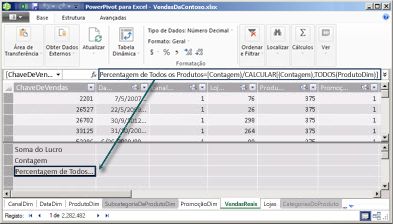
As medidas explícitas podem ser utilizadas por qualquer tabela gráfico dinâmico no livro e por Power View relatórios. Além disso, podem ser ampliados de modo a tornarem-se um KPI ou formatados utilizando uma das muitas cadeias de formatação disponíveis para dados numéricos. Os comandos do menu de contexto para Criar KPI e Formatar só estão disponíveis quando está a utilizar um campo calculado explícito.
Nota: Depois de utilizar uma medida como um KPI, não pode usá-la para outros cálculos; Tem de fazer uma cópia se também quiser utilizar a fórmula em cálculos. Para obter mais informações sobre KPIs, consulte Indicadores Chave de Desempenho (KPIs) no Power Pivot.
Exemplo
Foram pedidas à gestora de vendas da Adventure Works projeções de vendas dos revendedores para o próximo ano fiscal. Ela decide basear as estimativas nos montantes de vendas do ano passado, com um aumento anual de 6 % resultante de diversas promoções agendadas para os próximos seis meses.
Para desenvolver as estimativas, ela importa os dados de vendas dos revendedores do ano passado e adiciona uma Tabela Dinâmica. Localiza o campo Montante de Vendas na tabela Vendas dos Revendedores e arrasta-o para a área da lista Campos de Tabela Dinâmica. O campo aparece na Tabela Dinâmica como um único valor que representa a soma das vendas de todos os revendedores no ano passado. A gestora nota que, apesar de não o ter especificado, foi fornecido automaticamente um cálculo e o nome do campo foi mudado para Soma de Montante de Vendas na lista de campos e na Tabela Dinâmica. Uma agregação incorporada, adicionada pelo Excel, =SUM('FactResellerSales'[SalesAmount]) fornece o cálculo. O nome da medida implícita é de Vendas do Ano Passado.
O cálculo seguinte é a projeção de vendas para o próximo ano, que será baseada nas vendas do ano passado multiplicadas por 1,06 para incluir os 6 % de aumento esperados no negócio dos revendedores. Para este cálculo, ela tem de criar a medida explicitamente, utilizando o botão Novo Campo Calculado para criar um cálculo denominado Vendas Projedas. Em seguida, insere a seguinte fórmula: =SUM('FactResellerSales'[SalesAmount])*1.06.
A nova medida é adicionada à área Valores na lista Campos de Tabela Dinâmica. Também é adicionada à tabela atualmente ativa na lista Campos de Tabela Dinâmica. A tabela fornece uma localização para a medida no livro. Uma vez que ela prefere ter a medida numa tabela diferente, edita a medida para alterar a associação da tabela.
Muito rapidamente e com um esforço mínimo, a gestora de vendas obtém as informações básicas. Pode agora avaliar em maior detalhe as suas projeções filtrando por revendedores específicos ou adicionando informações de linhas de produtos para verificar se as futuras promoções se destinam a produtos representados pelo revendedor.
Noming Measures
Pode reorganizar e mudar o nome das medidas depois de estas são criadas. No entanto, existem algumas restrições às alterações às medidas:
-
As medidas aparecem na lista Campos da Tabela Dinâmica (a menos que estejam ocultas) juntamente com outros objetos. Considere atribuir-lhes nomes que identifiquem facilmente as ações que eles efetuam.
-
Cada nome de medida deve ser exclusivo dentro de uma tabela.
-
Evite nomes que já tenham sido utilizados para colunas calculadas no mesmo livro. Embora seja possível uma medida e uma coluna calculada ter o mesmo nome, se os nomes não são exclusivos, pode obter erros de cálculo.
-
Quando altera o nome de uma medida, quaisquer fórmulas que a invocarem numa fórmula também devem ser atualizadas. A menos que esteja a utilizar o modo de atualização manual, a atualização dos resultados das fórmulas é efetuado automaticamente. No entanto, esta operação poderá demorar algum tempo.
-
Uma vez que o nome faz parte da fórmula da medida, existem alguns carateres que não podem ser utilizados no nome. Para obter mais informações, consulte "Requisitos de Nominação" "na sintaxe DAX.
Sugestão: Pode agrupar medidas de múltiplas tabelas numa só tabela ao criar uma tabela vazia e, em seguida, mover ou criar novas medidas na tabela. Lembre-se de que pode ter de incluir nomes de tabelas nas fórmulas DAX, ao referir-se a colunas de outras tabelas.
Tarefas
O artigo seguinte contém instruções sobre como criar campos calculados implícitos e explícitos.
Criar uma Medida numa Tabela Dinâmica ou num gráfico dinâmico










